Existuje několik hodnotných alternativ, pokud jde o cloudové úložiště a správu fotografií, ale některé funkce, které získáváme s Fotkami Google, je opravdu těžké najít jinde. Seskupování obličejů je jednou z funkcí, díky kterým je váš život mnohem jednodušší a navigace v rozsáhlé knihovně fotografií mnohem lepší. Bohužel není k dispozici všude a někdy, i když je k dispozici, nefunguje tak, jak bylo zamýšleno. Někteří uživatelé hlásí, že jim nefunguje rozpoznávání obličeje ve Fotkách Google. A níže vám nabízíme několik řešení.
Obsah:
- Zkontrolujte nastavení Fotek Google
- Přidejte fotografie do alba
- Vymažte mezipaměť z Fotek Google
- Odinstalujte aktualizace z Fotek Google
- Zakázat a znovu povolit seskupování obličejů
Jak přimět Fotky Google, aby rozpoznaly člověka?
Povolením funkce seskupování obličejů můžete ve Fotkách Google rozpoznat osobu ve vaší knihovně fotek. Mějte na paměti, že se jedná o zdlouhavý proces a může trvat až několik týdnů, než Fotky Google vše zpracují a zařídí. Poté zbývá pouze přístup k lidem (nebo lidem a mazlíčkům) z panelu Hledat a přiřazení jmen seskupeným obličejům.
Pokud však funkce nefunguje, možná ji budete muset povolit pomocí VPN, vyřešit možné problémy s aplikací, vložit všechny fotografie do alba nebo ji zakázat/znovu povolit. Více se o tom dozvíte níže.
1. Zkontrolujte nastavení Fotek Google
Obvykle, pokud změníte zařízení a přihlásíte se pomocí stejného účtu Google, vše by se mělo přesunout. Na konci dne jsou Fotky Google cloudovou službou. Někteří uživatelé však hlásí, že problémy se seskupováním obličejů začaly poté, co buď změnili zařízení, nebo když přešli z původní kvality aktualizace na spořič úložiště.
Pro začátek doporučujeme přejít do nastavení a zjistit, zda je seskupování obličejů povoleno. Pokud je tomu tak, možná budete muset nějakou dobu počkat, než algoritmus vykoná svou práci. Také, pokud vám chybí určití lidé, ujistěte se, že jste je neskryli dříve.
Zde je to, co musíte udělat:
- Otevřete Fotky Google .
- Klepněte na ikonu účtu v pravém horním rohu a otevřete nastavení Fotografie .
- Otevřít skupinu podobných obličejů .
- Povolit seskupování obličejů .
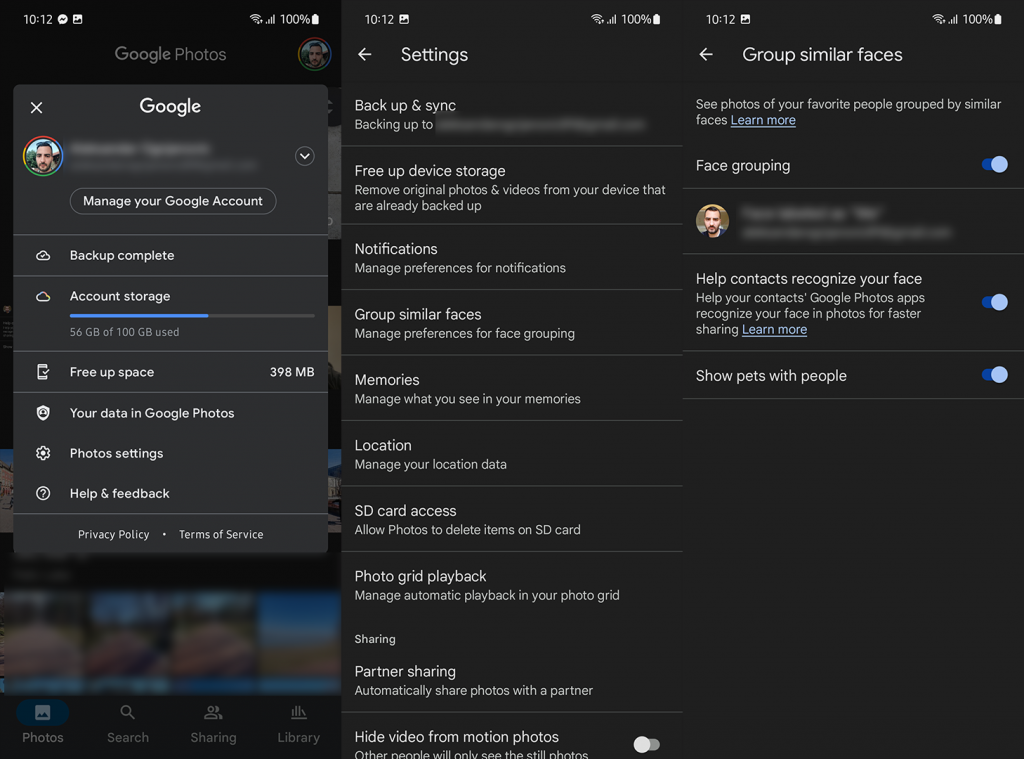
- Nyní se vraťte a otevřete Hledat .
- Vedle položky Lidé (nebo Lidé a mazlíčci) vyberte Zobrazit vše .
- Klikněte na nabídku se třemi tečkami na panelu Hledat a otevřete Skrýt a zobrazit lidi .
- Klepnutím na fotografie skrytých tváří odkryjete lidi .
Pokud se vám navíc zdá, že seskupování obličejů nemůžete povolit nebo tuto možnost vůbec nevidíte, existuje řešení. Jak asi víte, seskupování obličejů ve Fotkách Google není dostupné ve všech zemích. Pokud ji chcete povolit v nepodporované oblasti, můžete to udělat podle prvního kroku souvisejícího s VPN v tomto článku .
2. Přidejte fotografie do alba
Mnoha uživatelům se podařilo přinutit Fotky Google, aby rozpoznávaly, označovaly a seskupovaly obličeje pomocí řešení. Údajně, pokud umístíte všechny své fotografie do jednoho alba, spustí se funkce seskupování obličejů.
Jakmile získáte všechny jmenovky na obličeji, můžete odebrat fotografie a smazat album. Doporučujeme si jej ponechat a přidávat nové fotografie pokaždé, když je nahrajete do cloudu.
Pokud to nepomohlo a rozpoznávání obličeje ve Fotkách Google stále nefunguje, zkuste vymazat mezipaměť z aplikace.
3. Vymažte mezipaměť z Fotek Google
Pokud problémy přetrvávají, zkuste vymazat mezipaměť z aplikace Fotky Google pro Android. Toto je dlouhodobé řešení, protože se přikláníme k názoru, že se jedná o problém na straně serveru a nemá mnoho společného s aplikacemi nebo zařízeními, která používáte k přístupu k Fotkám Google. Přesto to můžete zkusit, protože existuje malá šance, že rozpoznávání obličeje funguje, ale výsledky nejsou v aplikaci vidět.
Zde je návod, jak vymazat mezipaměť z Fotek Google v systému Android:
- Otevřete Nastavení .
- Vyberte Aplikace .
- Otevřete Fotky .
- Klepněte na Úložiště .
- Vymažte mezipaměť , restartujte zařízení a zkontrolujte, zda nedošlo k vylepšení.
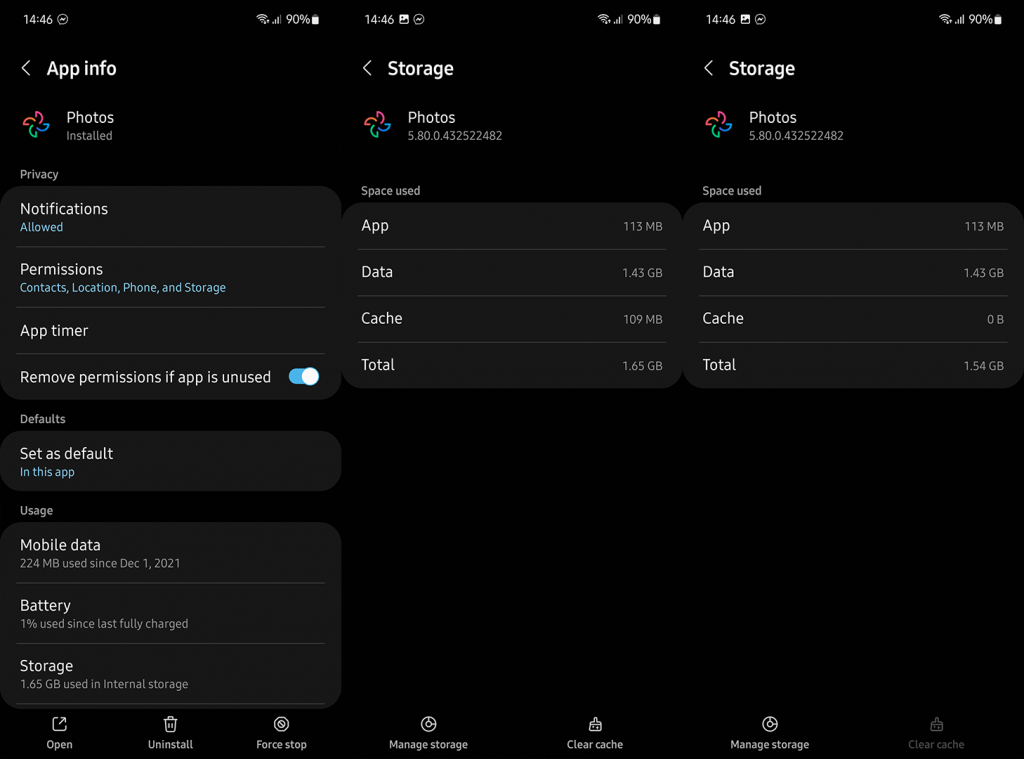
4. Odinstalujte aktualizace z Fotek Google
Jako alternativu k předchozímu řešení můžete zkusit odinstalovat Fotky Google nebo ve většině případů odinstalovat aktualizace z aplikace. Tím se aplikace resetuje a přinutí ji znovu synchronizovat knihovnu. Doufejme, že jakmile se tak stane, znovu uvidíte skupiny obličejů.
Zde je návod, jak odinstalovat aktualizace z Fotek Google:
- Otevřete Nastavení .
- Klepněte na Aplikace .
- Vyberte Fotky .
- Klepněte na nabídku se třemi tečkami a na možnost Odinstalovat aktualizace .
- Případně vyhledejte Fotky Google v Obchodě Play a klepněte na Odinstalovat . Znovu otevřete Obchod Play a aktualizujte/nainstalujte Fotky Google.
- Poté se přihlaste pomocí svého účtu Google ve Fotkách Google, vyberte preferované možnosti a počkejte, až se knihovna synchronizuje.
5. Vypněte a znovu povolte seskupování obličejů
Na závěr můžeme jen doporučit možnost deaktivovat a znovu povolit. Mějte na paměti, že neexistují žádné záruky ani toto není definitivní řešení. Některým se seskupování tváří ve Fotkách Google vrátilo do normálu, jiným to nedělalo nic.
Zde je však nezbytná trpělivost. Než algoritmus spustí seskupování obličejů, musíte nějakou dobu počkat. Je zřejmé, že mluvíme o službě, kterou denně využívají miliony lidí, a provedení změn může nějakou dobu trvat.
Obličeje můžete kdykoli vyhledat v části Vyhledávání > Lidé a mazlíčci. Chcete-li seskupování obličejů zakázat, otevřete Fotky > Obrázek účtu > Nastavení fotek > Seskupovat podobné obličeje. Až tam budete, deaktivujte seskupování obličejů, vymažte mezipaměť aplikace a poté ji znovu povolte.
Někteří uživatelé jdou tak daleko, že navrhují stáhnout všechny fotografie a znovu je nahrát na zcela nový účet Google. Nezavrhujeme to, ale rozhodně je to nudný úkol, který zabere spoustu času a úsilí, a přesto si nemůžete být jisti, že to bude fungovat.
Pokud ani po všech těchto krocích nefunguje rozpoznávání obličeje ve Fotkách Google, doporučujeme nahlásit problém společnosti Google. Můžete to udělat v aplikaci Fotky Google v části Nápověda a zpětná vazba.
A v této souvislosti můžeme tento článek uzavřít. Pokud máte nějaká alternativní řešení, která jsme vynechali, sdílejte je v sekci komentářů níže. Děkuji za přečtení a přeji hezký den.
6. Oprava chyb způsobených rozpoznáváním tváře
Technologie Face Recognition ve Fotkách Google má k dokonalosti daleko, ale ve většině případů to zvládne. Pokud však některé z vašich fotografií skončí ve špatných složkách, jediné, co s tím můžete udělat, je odstranit je ručně.

V tuto chvíli neexistuje žádná univerzální oprava tohoto problému. Google pravděpodobně pracuje na aktualizaci, která zlepší funkčnost funkce a minimalizuje pravděpodobnost chyb. Dokud nebude uveden na trh, můžete takto odstranit fotografie z nesprávných alb:
- Otevřete Fotky Google na počítači.
- Otevřete skupinu obličejů s nesprávnými fotkami.
- Klikněte na ikonu se třemi svislými tečkami v pravém horním rohu a vyberte „Odstranit výsledky“.
- Vyberte fotky, které by v této skupině neměly být.
- Klikněte na „Odebrat“ a fotografie zmizí.
Je důležité vědět, že fotky, které odeberete z konkrétní skupiny obličejů, nebudou smazány. Prostě z té konkrétní skupiny zmizí. Můžete je znovu přiřadit ke správným složkám ručně.
![[VYRIEŠENÉ] „Tomuto vydavateľovi bolo zablokované spustenie softvéru na vašom počítači“ v systéme Windows 10 [VYRIEŠENÉ] „Tomuto vydavateľovi bolo zablokované spustenie softvéru na vašom počítači“ v systéme Windows 10](https://img2.luckytemplates.com/resources1/images2/image-2750-0408150428174.jpg)
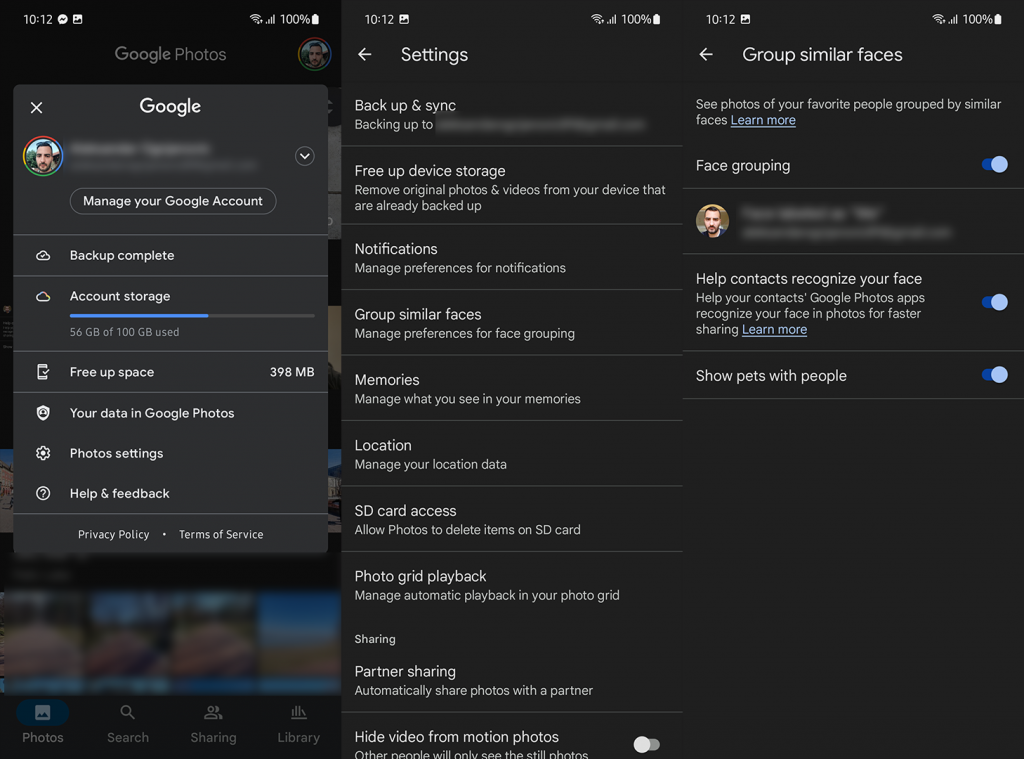
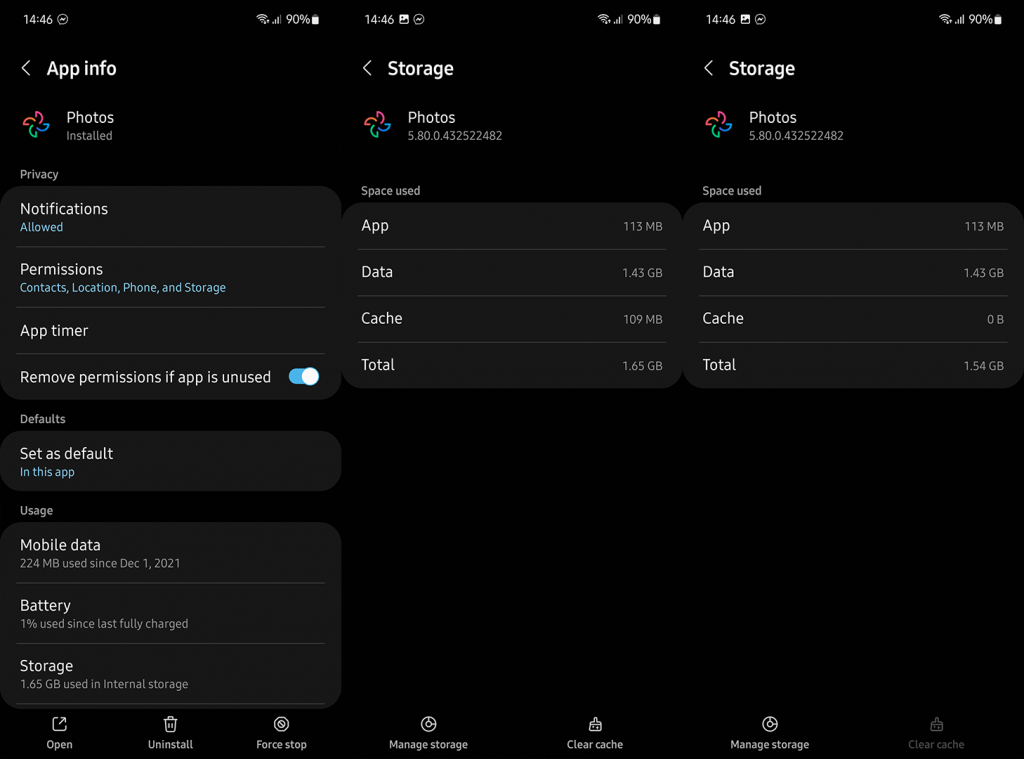


![[OPRAVENÉ] Kód chyby 0x80070035 Sieťová cesta sa nenašla v systéme Windows 10 [OPRAVENÉ] Kód chyby 0x80070035 Sieťová cesta sa nenašla v systéme Windows 10](https://img2.luckytemplates.com/resources1/images2/image-1095-0408150631485.png)






![Chyba 1058: Službu nelze spustit Windows 10 [VYŘEŠENO] Chyba 1058: Službu nelze spustit Windows 10 [VYŘEŠENO]](https://img2.luckytemplates.com/resources1/images2/image-3772-0408151015489.png)